windows激活错误0xc004f074 Windows 10激活错误代码0xC004F074如何解决
windows激活错误0xc004f074,近年来随着Windows 10操作系统的广泛应用,许多用户在激活过程中可能会遇到错误代码0xC004F074,这个错误代码通常表示系统无法激活,引起了用户的困扰。幸运的是我们可以采取一些简单的解决方法来解决这个问题。在本文中我们将探讨关于Windows 10激活错误代码0xC004F074的原因以及如何解决这个问题。无论您是新手还是经验丰富的用户,本文都将为您提供一些有用的提示和建议,帮助您轻松解决这个烦人的问题。
具体方法:
1.使用快捷组合键按win+r,调出运行窗口,然后输入services.msc回车
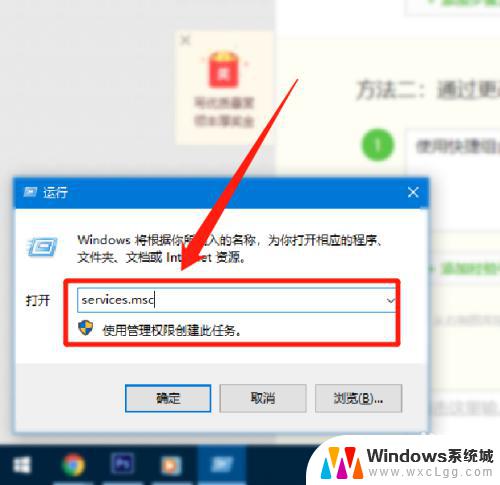
2.在弹出的服务窗口右边,我们找到software protection服务
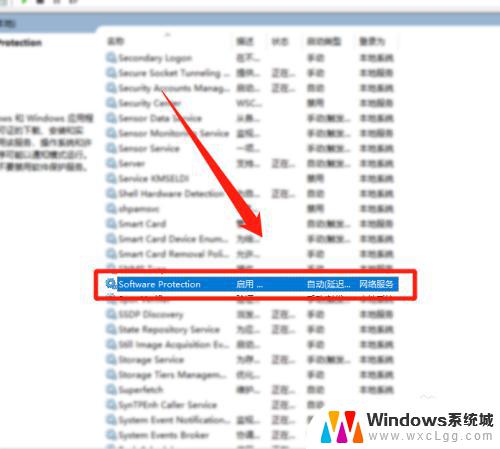
3.后双击该服务,将其设置自动,再点击启动,确定即可。
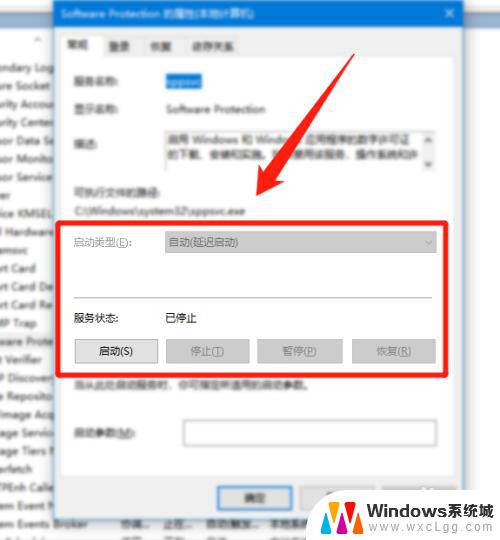
4.后面我们再点击电脑系统右下角的时间,在弹出的时间里。点击下面的日期和时间。
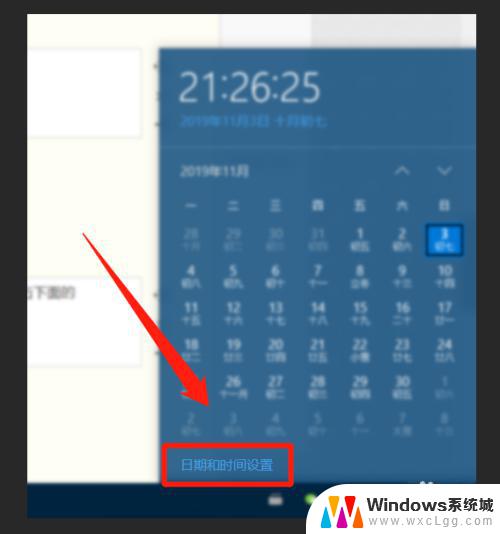
5.紧接着我们将时间设置为,utc+08:00北京。重庆,香港特别行政区和乌鲁木齐即可。
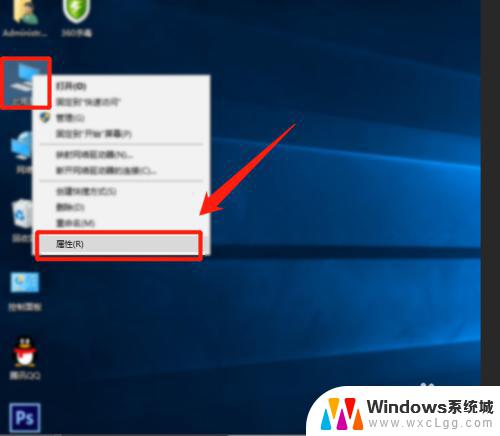
6.后面我们再右键点击此电脑,选择属性
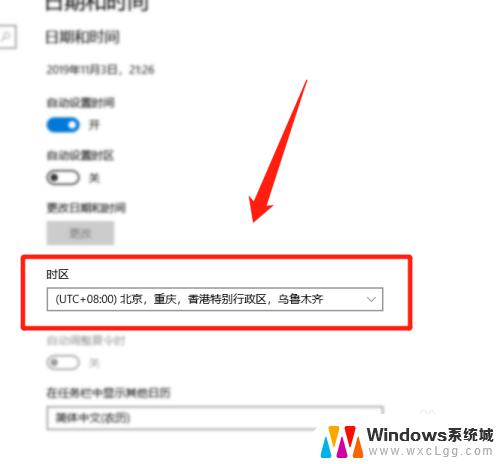
7.在弹出的属性菜单,我们点击右下角的更改产品密钥。
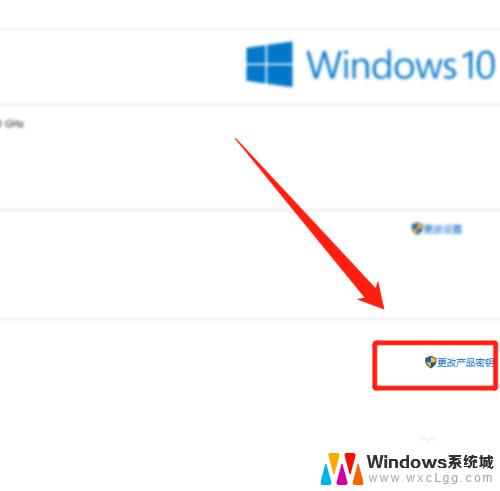
8.
最后我们在弹出的激活菜单,输入产品密钥,点击下一步进行激活即可。
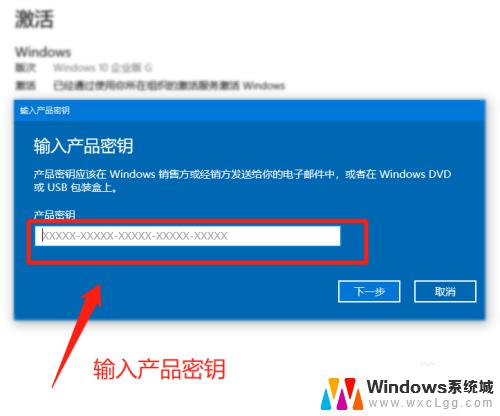
以上就是Windows激活错误0xc004f074的全部内容,如果你遇到了这种问题,可以按照本文提供的方法来解决,希望这些方法能够对你有所帮助。
windows激活错误0xc004f074 Windows 10激活错误代码0xC004F074如何解决相关教程
-
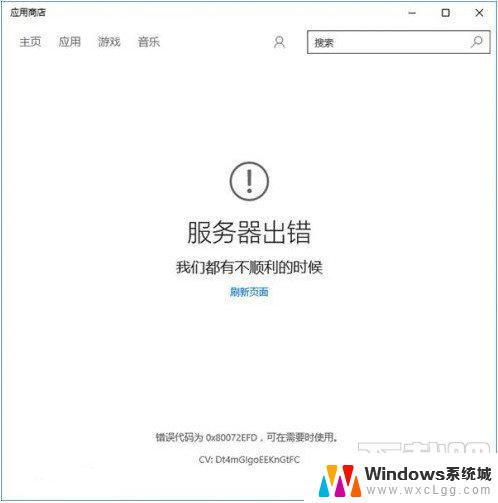 0x80072efd啥错误代码 Windows 更新错误代码80072efd解决方法
0x80072efd啥错误代码 Windows 更新错误代码80072efd解决方法2024-09-13
-
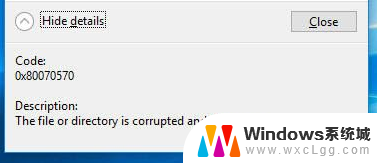
-
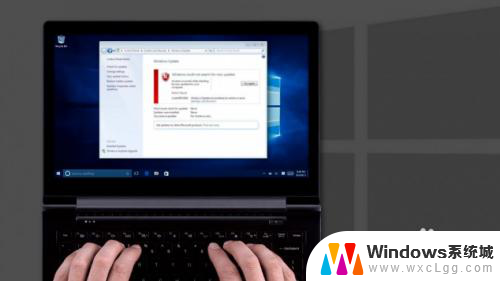 代码错误0x80072ee2 Windows错误代码0x80072EE2修复方法
代码错误0x80072ee2 Windows错误代码0x80072EE2修复方法2025-03-26
-
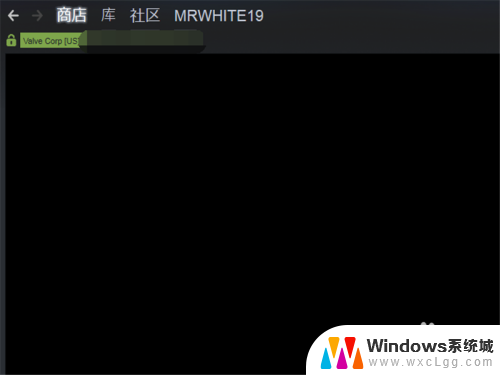 steam错误代码 105 Steam错误代码105怎么办
steam错误代码 105 Steam错误代码105怎么办2025-03-20
-
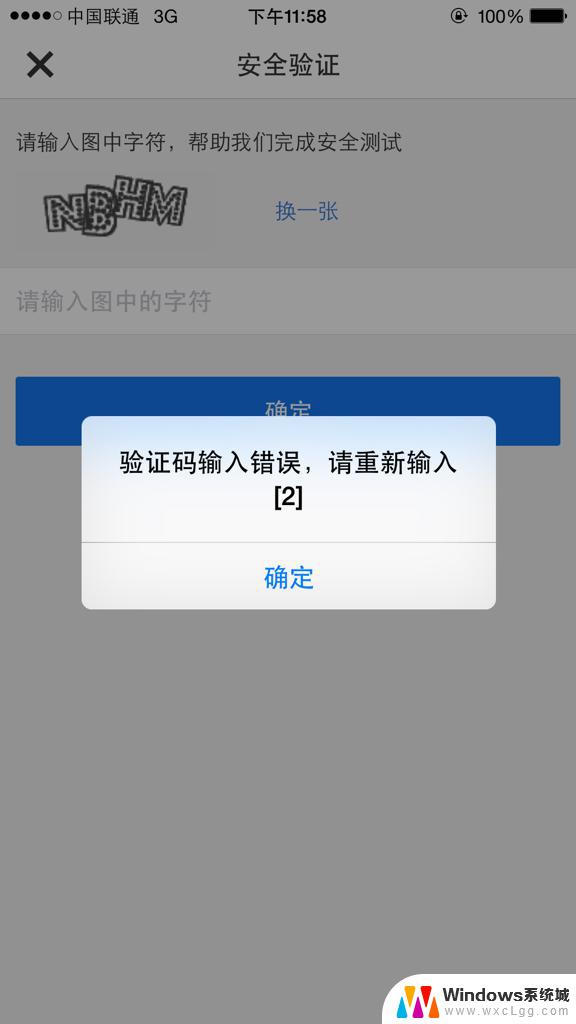 为什么一直显示验证码错误 验证码总是错误如何解决
为什么一直显示验证码错误 验证码总是错误如何解决2024-09-11
-
 开机错误代码0xc000000f 0xc000000f怎么解决
开机错误代码0xc000000f 0xc000000f怎么解决2024-04-10
- 电脑显示先激活windows 如何解决电脑激活Windows的问题
- 电脑屏幕一直显示激活windows 如何解决电脑激活Windows的提示
- 电脑系统显示未激活windows 如何解决电脑弹出的Windows激活提示
- 微软应用商店 0x80131500 Windows应用商店错误代码0x80131500解决方法
- 笔记本开机闪屏是什么原因,怎么解决 笔记本电脑频繁闪屏怎么办
- 固态硬盘装进去电脑没有显示怎么办 电脑新增固态硬盘无法显示怎么办
- word如何加批注 Word如何插入批注
- 怎么让word显示两页并排 Word文档同屏显示两页
- switch手柄对应键盘键位 手柄按键对应键盘键位图
- 苹果平板怎么变成电脑模式 iPad如何切换至电脑模式
电脑教程推荐
- 1 固态硬盘装进去电脑没有显示怎么办 电脑新增固态硬盘无法显示怎么办
- 2 switch手柄对应键盘键位 手柄按键对应键盘键位图
- 3 微信图片怎么发原图 微信发图片怎样选择原图
- 4 微信拉黑对方怎么拉回来 怎么解除微信拉黑
- 5 笔记本键盘数字打不出 笔记本电脑数字键无法使用的解决方法
- 6 天正打开时怎么切换cad版本 天正CAD默认运行的CAD版本如何更改
- 7 家庭wifi密码忘记了怎么找回来 家里wifi密码忘了怎么办
- 8 怎么关闭edge浏览器的广告 Edge浏览器拦截弹窗和广告的步骤
- 9 windows未激活怎么弄 windows系统未激活怎么解决
- 10 文件夹顺序如何自己设置 电脑文件夹自定义排序方法